¿Licencia perpetua o alquiler? Esta es una pregunta que recibimos a menudo por parte de nuestros clientes cuando se plantean adquirir nuevas licencias. Hoy queremos arrojar un poco de luz en este tema y por eso hemos preparado un post sobre la eterna cuestión.
Empecemos explicando en qué consiste cada una. Las licencias perpetuas, como su propio nombre indican, dan derecho al uso del software de forma indefinida. Las licencias de alquiler dan derecho al uso del software solo durante un tiempo determinado, el contratado. Es decir, la principal diferencia es el tiempo que puedes usar cada una, ya que a nivel funcionalidades, el software es exactamente el mismo.
Ahora bien, hay una serie de características y de valores que te pueden hacerte decantar por una o por otra. Veamos los pros y los contras de cada una.
Licencias perpetuas
Ventajas:
- Una única inversión económica.
- Perpetuidad en el uso del software, siempre y cuando tengas el número de licencia.
Desventajas:
- Soporte técnico limitado por un tiempo determinado.
- Las actualizaciones del software, que se producen periódicamente de forma anual, han de ser pagadas.
- El paso de los años y las actualizaciones de otros sistemas pueden hacer a la licencia perpetua incompatible con otros programas o sistemas.
- Gasto en caso de que no se pueda amortizar la inversión en la licencia por pérdidas o decrecimientos en el negocio.
Licencias de alquiler
Ventajas:
- La inversión inicial es mucho más asequible.
- Flexibilidad para proyectos. Permite responder a picos concretos de trabajo que no son estables a lo largo de la vida del negocio.
- Soporte técnico incluido.
- Actualizaciones automáticas del software, con nuevas herramientas. Además, asegura siempre la compatibilidad con otros sistemas.
- Mejor previsión de costes / inversiones.
Desventajas:
- Para mantener la suscripción se deben hacer pagos periódicos.
- En caso de incumplimiento de pagos, se pierde acceso al software.
- Para proyectos a muy largo plazo, resultan menos rentables.
Entonces… ¿licencia perpetua o alquiler? Nosotros creemos que depende también del caso concreto y de la necesidad que va a cubrir SOLIDWORKS en tu compañía. ¿Sabes a ciencia cierta que a largo plazo vas a necesitar tu licencia? A por la perpetua. ¿Necesitas tu licencia porque te acaba de entrar un proyecto nuevo que no sabes cuánto durará? A por alquiler.
Ahora bien, vivimos en un mundo cada vez más cambiante, donde muchas veces nos resulta complicado controlar qué será de nosotros en un mañana. En ese sentido, pensamos que las licencias de alquiler son el modelo de futuro no solo de SOLIDWORKS si no de cualquier tipo de software. La flexibilidad que da a las empresas se adapta perfectamente a estos nuevos tiempos. Y ya sabéis, adaptarse o morir 😉
Si tienes dudas de qué licencias puedes adquirir en alquiler con Easyworks, echa un vistazo. También puedes contactar con nosotros y nuestros profesionales analizarán tu caso para ofrecerte la solución que más se ajuste a tus necesidades.





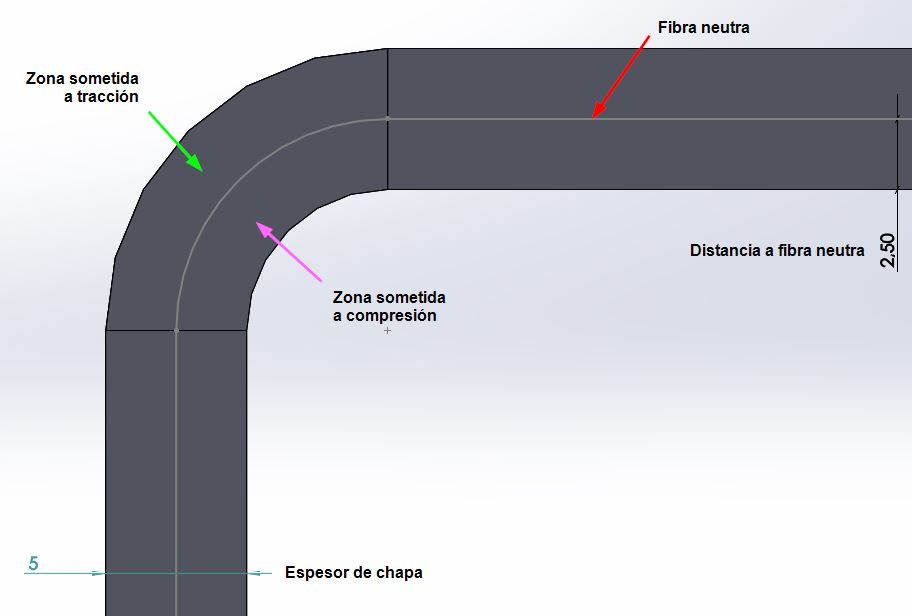
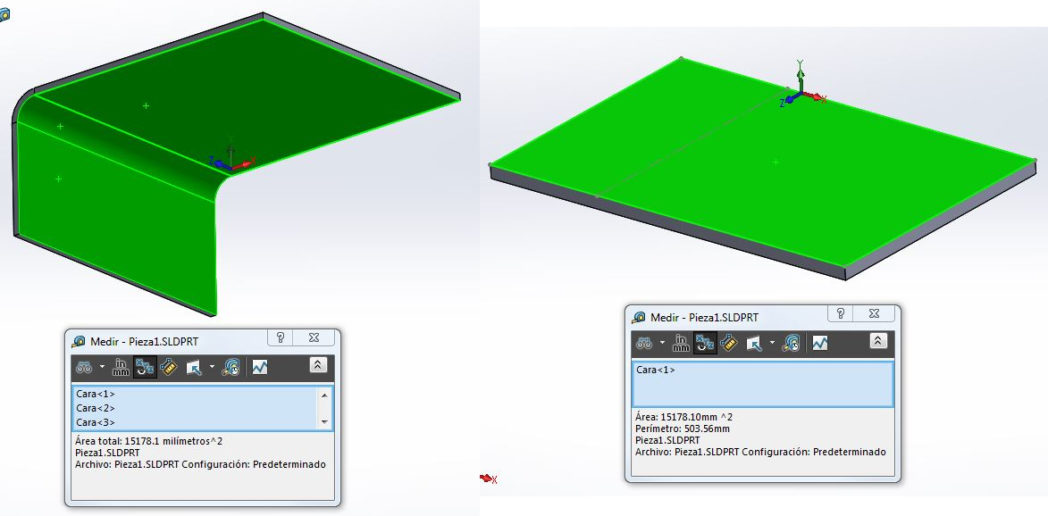
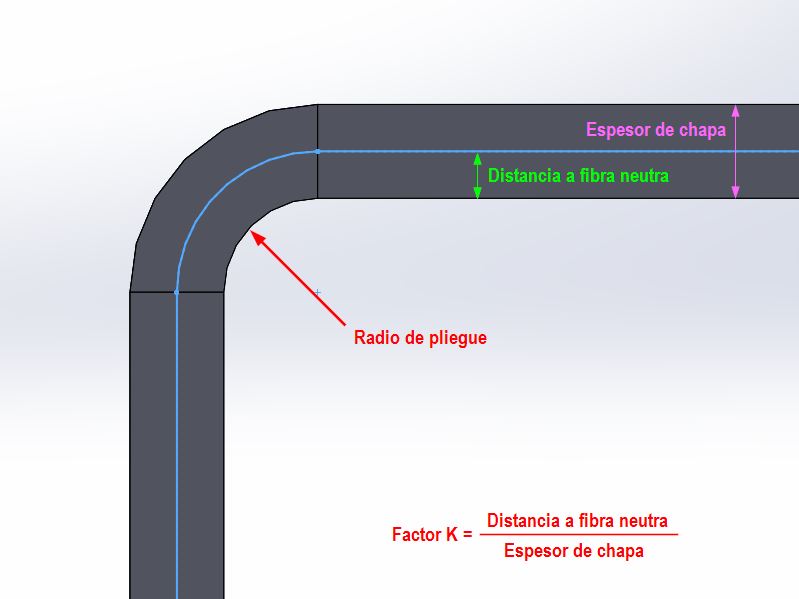
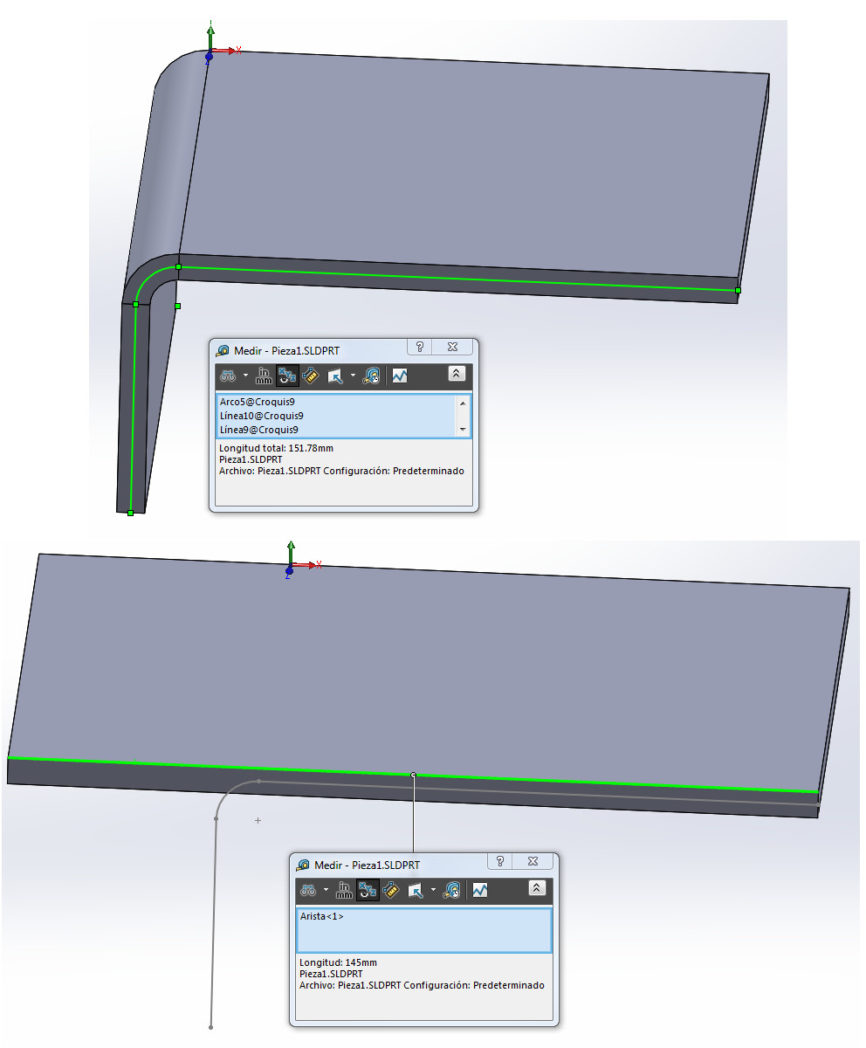
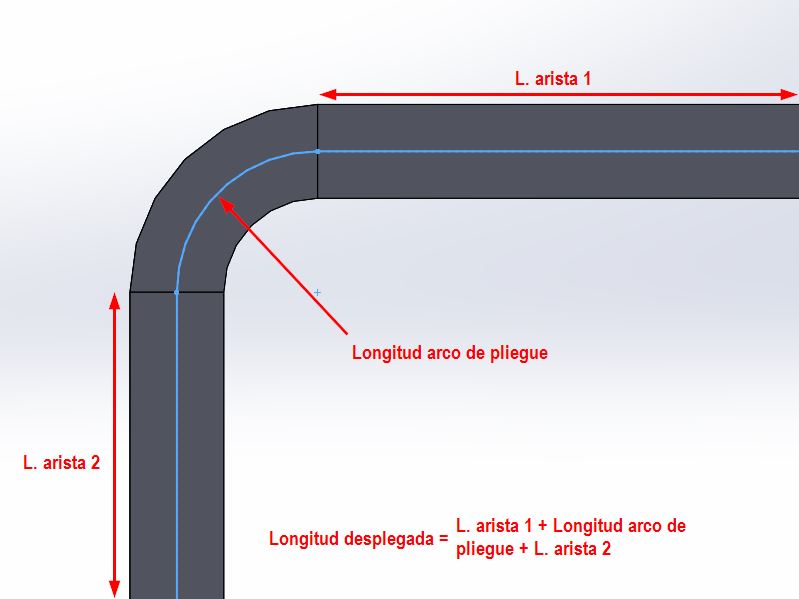
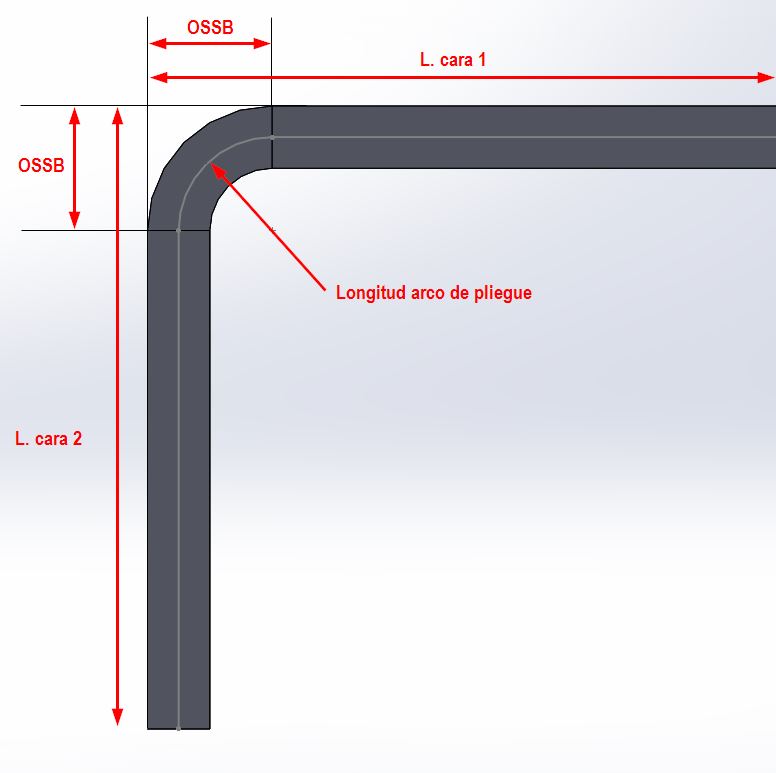


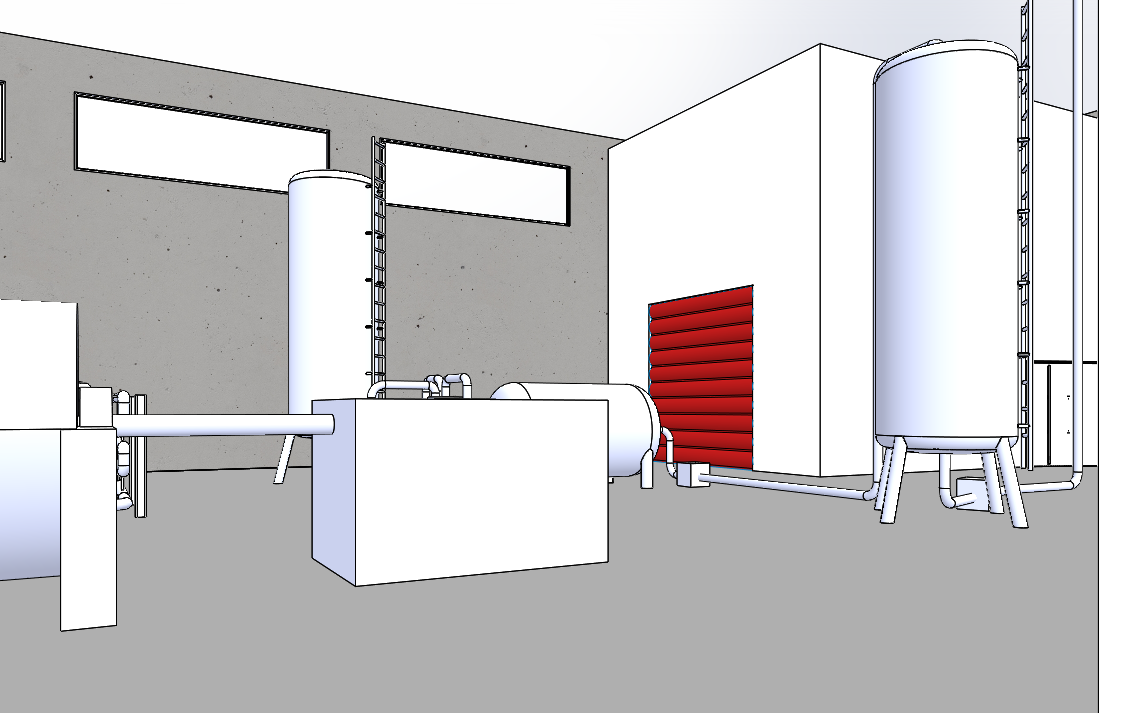

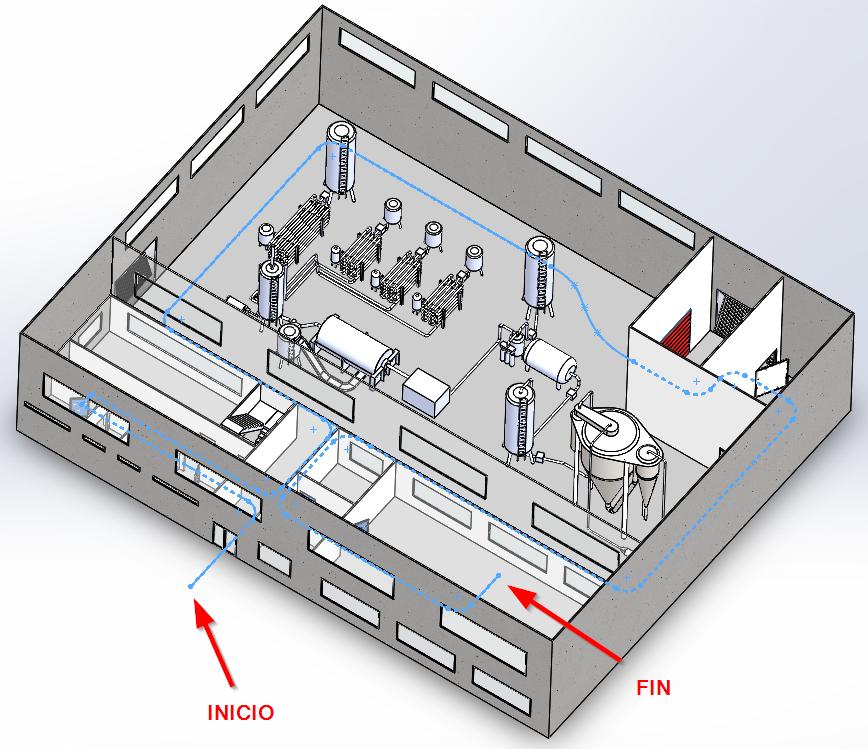
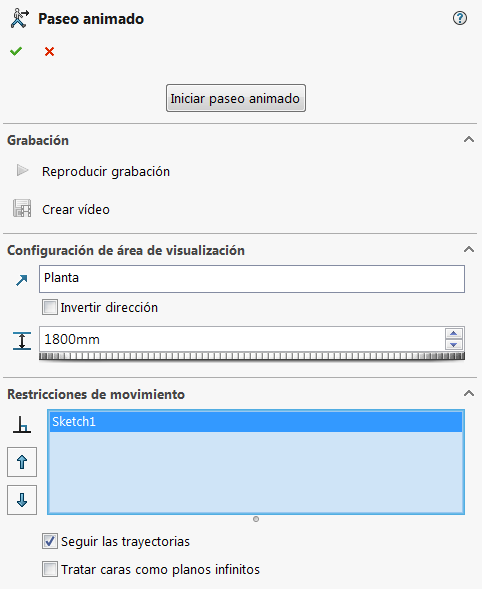

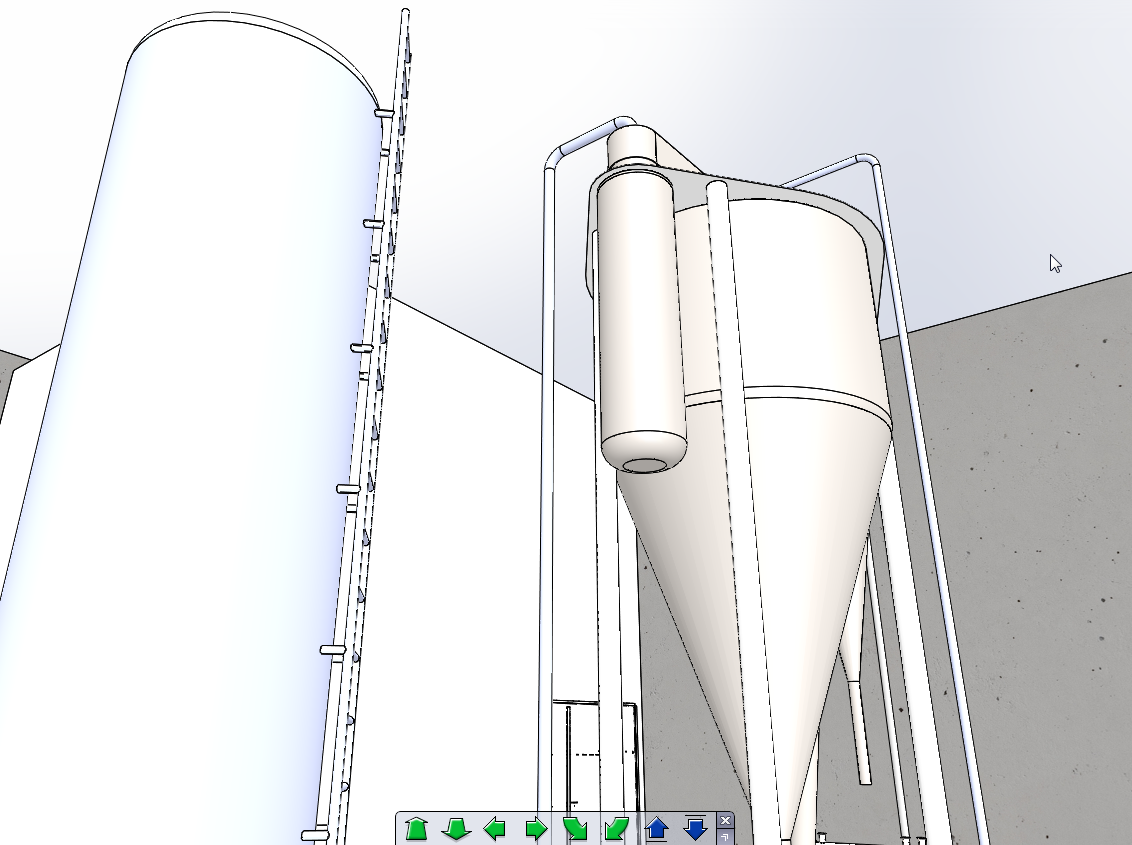
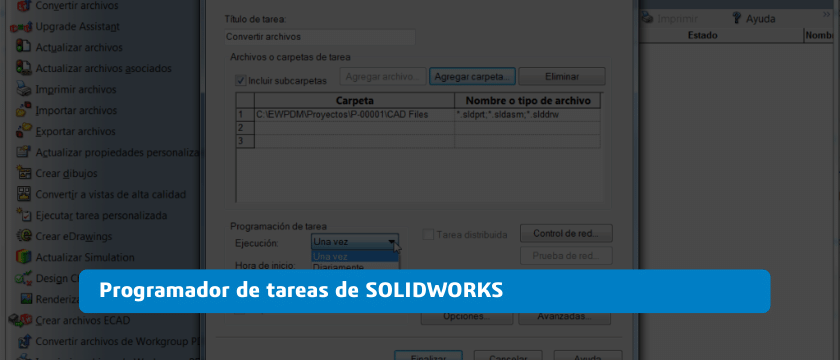
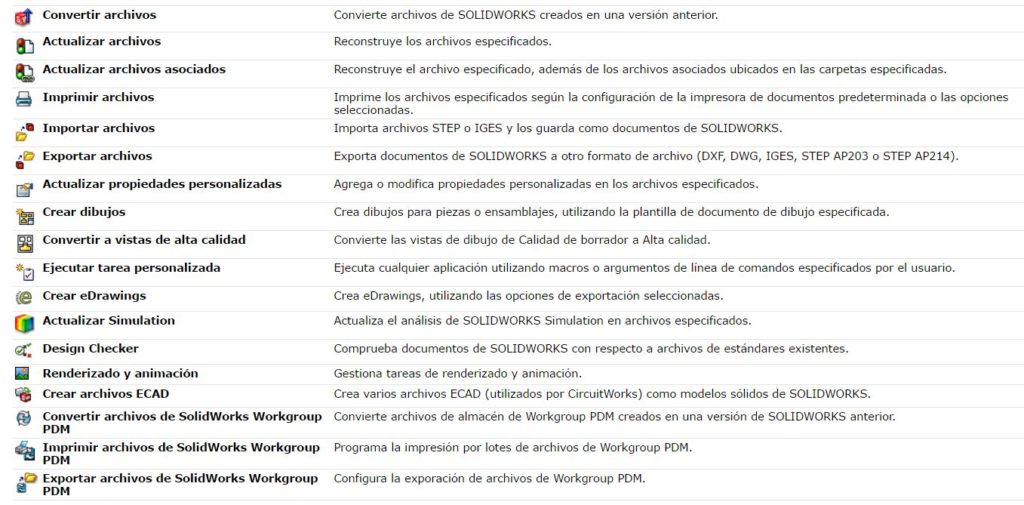
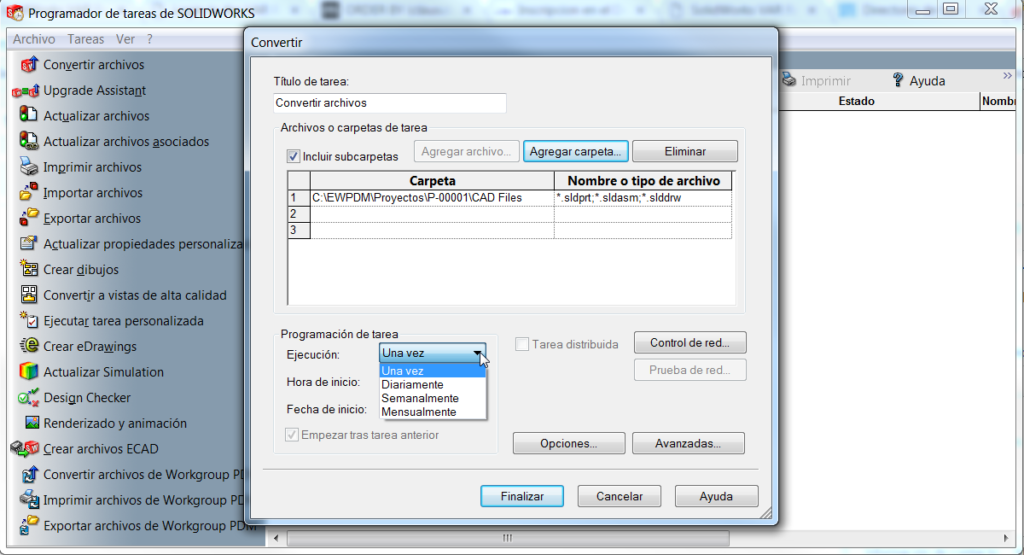

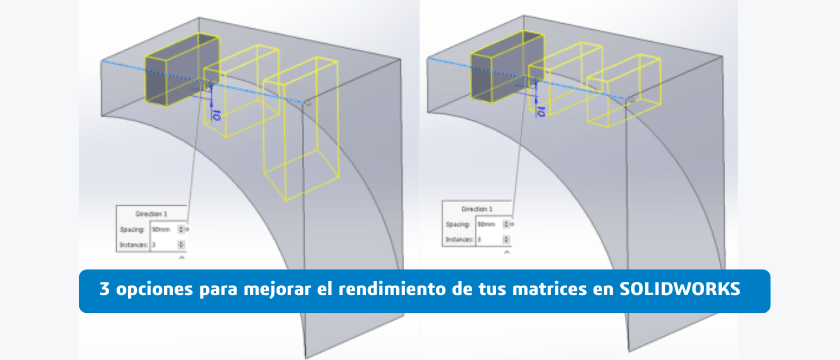
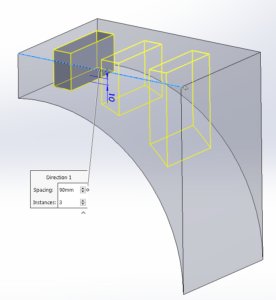
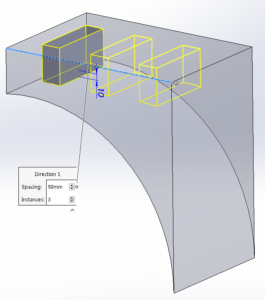
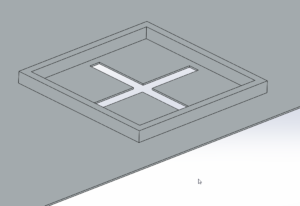
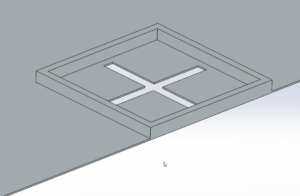
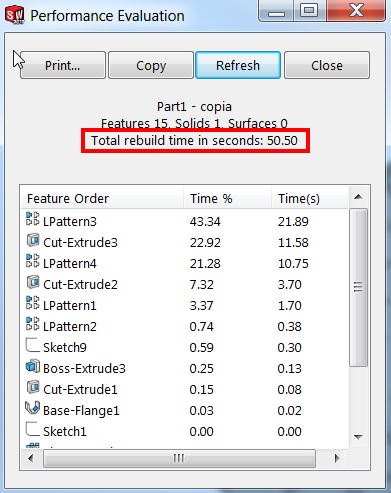
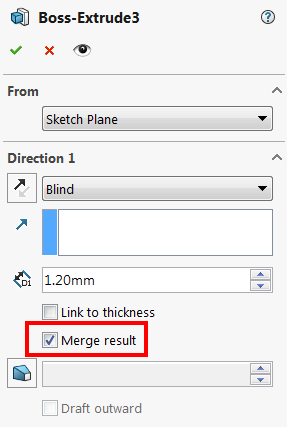
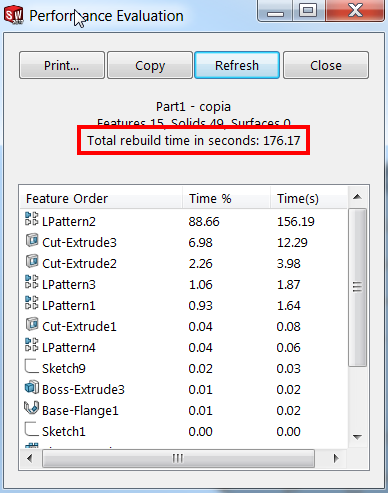
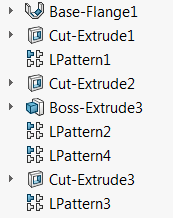
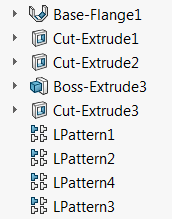
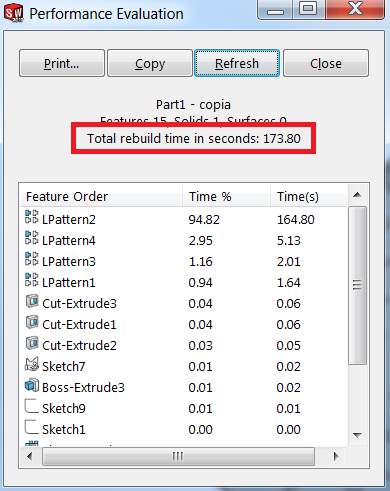
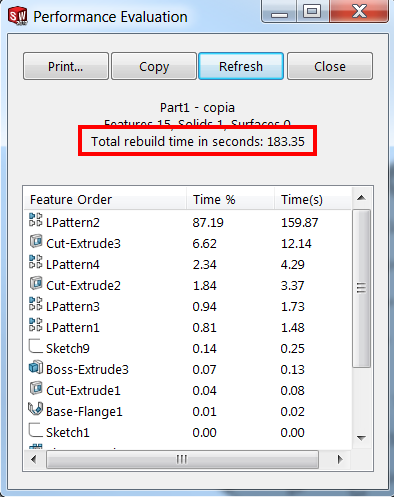
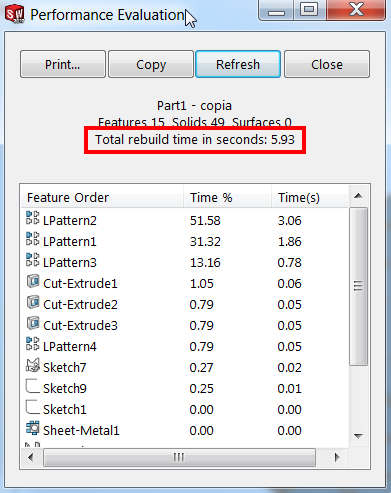

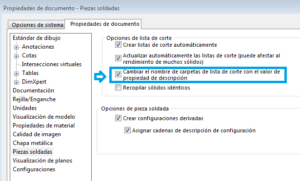
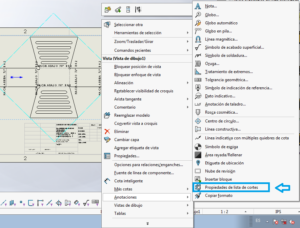
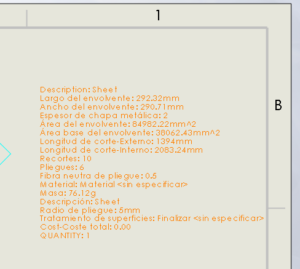
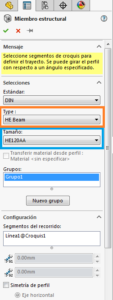

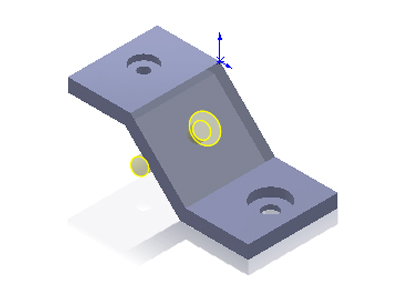 Para iniciar una conversión, debes realizar los siguientes pasos: Insertar>FeatureWorks>Reconocer operaciones. El reconocimiento automático suele funcionar bien en piezas muy sencillas, sin embargo, para piezas más complejas es mejor utilizar el reconocimiento interactivo.
Para iniciar una conversión, debes realizar los siguientes pasos: Insertar>FeatureWorks>Reconocer operaciones. El reconocimiento automático suele funcionar bien en piezas muy sencillas, sin embargo, para piezas más complejas es mejor utilizar el reconocimiento interactivo.





